win10共享打印机无法连接怎么办 win10共享打印机无法连接解决方法
更新日期:2022-04-01 09:50:58来源:互联网
有用户反映自己win10电脑无法连接共享打印机了,出现无法连接的问题一般都是网络有问题,我们打开win10电脑的设置选项,点击网络和Internet,今日共享选项,勾选启用网络发现和启用文件和打印机共享这两个选项,最后选无密码保护的共享即可,解决共享打印机无法连接的问题。
win10共享打印机无法连接解决方法
1、首先点击左下角开始,然后点击“设置”
2、随后在打开的windows设置中点击“网络和Internet”
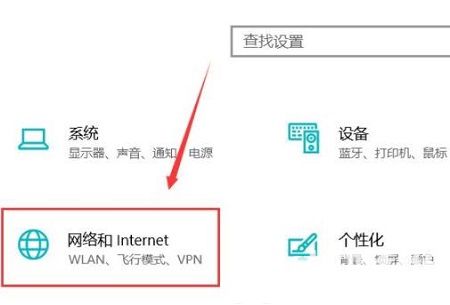
3、随后点击左侧的状态,再选择右侧的“共享选项”
4、然后在弹出的设置中选“启用网络发现”和“启用文件和打印机共享”
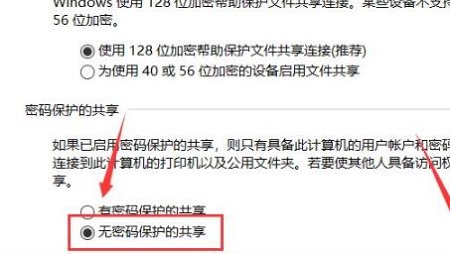
5、之后在下面的所有网络中选择“无密码保护的共享”
6、最后就可以连接到电脑网络中了
猜你喜欢的教程
标签

